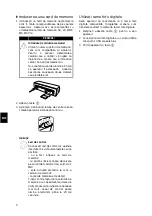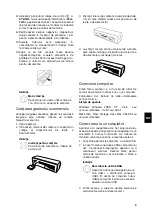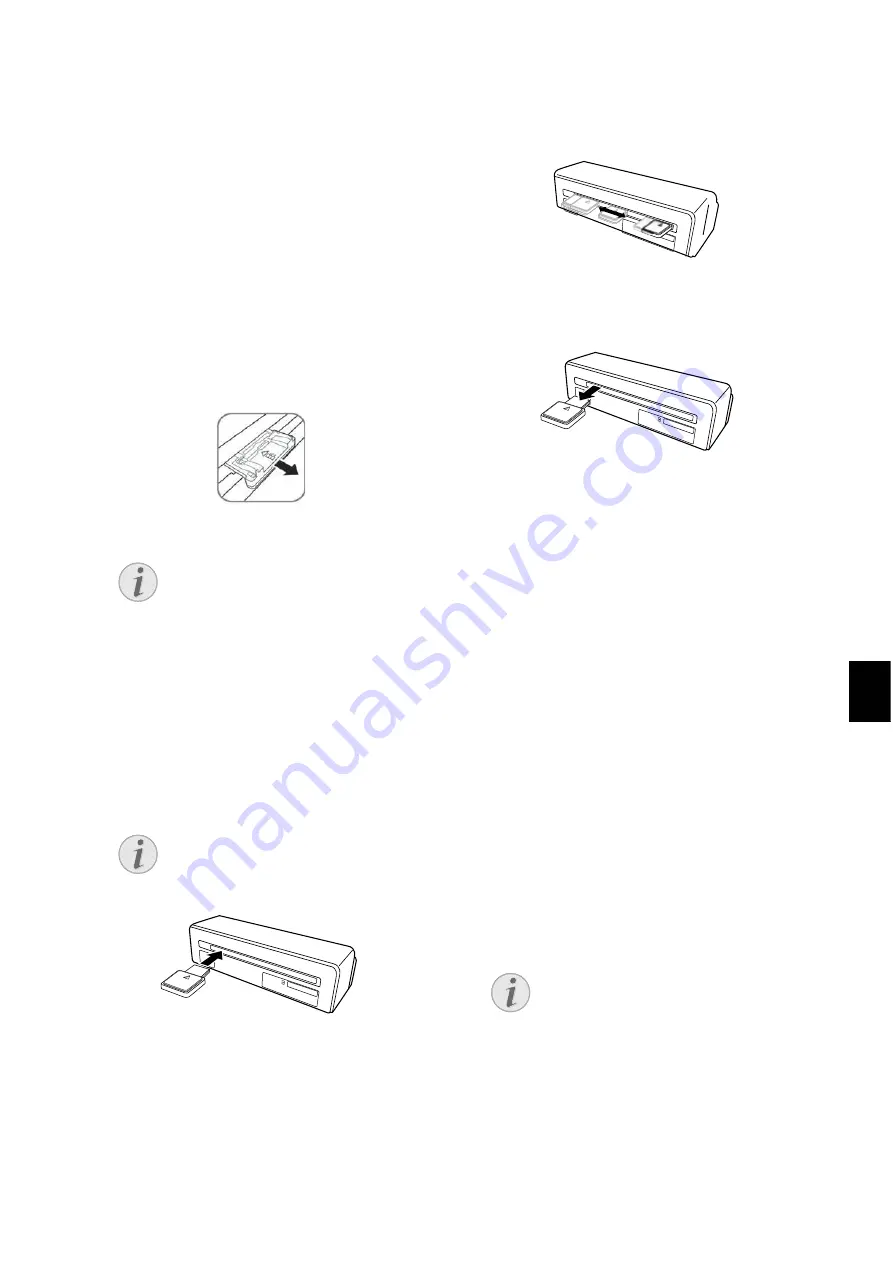
8
RO
11 Aşteptaţi până când lampa de control
h
şi
nu mai luminează intermitent şi
-
se aprinde permanent. Aceasta înseamnă
că procesul de scanare s-a încheiat şi că datele
au fost salvate pe cardul de memorie.
12 Reintroduceţi pelicula negativă / diapozitivul
după scanare în învelişul de protecţie / plic
pentru a preveni deteriorările şi murdărirea.
13 Numele fişierului este desemnat în
concordanţă cu standardul DCF (Design Rule
for Camera File System).
14 După ce au fost scanate toate benzile
negative/imaginile, scoateţi dispozitivul de
ghidare a filmului. Pentru aceasta extrageţi-l cu
atenţie şi uniform din dispozitivul de intrare
pentru documente.
Curăţarea geamului scanner-ului
Curăţaţi fereastra scanerului AS1110
Dacă pe imaginea scanată se găsesc linii sau dacă
imaginea este neclară, trebuie să curăţaţi
fereastra scanerului.
1 Opriţi aparatul.
2 Introduceţi creionul de curăţare în capătul din
stânga al dispozitivului de ieşire a
documentelor.
3 Mişcaţi creionul de curăţare cu atenţie de două,
trei ori spre celălalt capăt al dispozitivului de
ieşire a documentelor.
4 La sfârşit mişcaţi din nou creionul de curăţare
spre capătul stâng al dispozitivului de ieşire a
documentelor şi extrageţi creionul.
Conexiune computer
Puteţi folosi scanerul şi cu funcţia de cititor de
carduri de memorie în conexiune cu un computer.
Computerul dvs trebuie să aibă următoarele
cerinţe minime:
Sistem de operare
Sistem de operare
Windows: Windows 2000 · XP · Vista · sau
versiuni ulterioare · 32 bit sau 64 bit
Macintosh: Mass Storage Class Mac OS10.5 sau
versiuni ulterioare
Conectarea la un calculator
Hot-Plug-and-Play
Aparatul are capacitatea de hot plug-and-play,
aceasta înseamnă că puteţi conecta aparatul la un
calculator în timpul funcţionării. Nu trebuie să
închideţi computerul pentru a racorda aparatul.
1 Conectaţi aparatul la computer, cu cablul USB.
2 În cazul în care conexiunea USB a computerului
dvs. funcţionează ireproşabil, aparatul va fi
recunoscut automat. Fiecărei fante pentru
cardul de memorie îi este alocată o literă a
unităţii de disc.
3 Puteţi accesa şi prelucra datele salvate pe
cardul de memorie (unitate de disc).
Indicaţie
Mod stand by
Dacă scanerul nu este utilizat timp de
cca. 15 minute, se opreşte automat.
Indicaţie
Indicaţii pentru curăţare
Pe creionul de curăţare nu trebuie să
existe praf.
Indicaţie
Racordare la un Hub USB
Dacă doriţi să conectaţi aparatul la un
hub USB ( = distribuitor conexiuni
USB), fiţi atenţi să conectaţi hubul
USB la computer înainte de a conecta
aparatul la hubul USB.
Содержание AS1150
Страница 1: ...AS1150 User Manual...
Страница 185: ...1 GR Brand Variabel AgfaPhoto...
Страница 186: ...2 1 1 1 2 3 3 3 3 4 4 4 4 5 5 4 6 7 8 8 5 9 9 10 6 12...
Страница 187: ...3 GR 1 2 USB USB...
Страница 188: ...4 GR h h LED Lampen bersicht Nummeriert 1 SD xD MMC MS MS Pro 2 3 Mini USB 4 R ckseite Nummeriert USB 1 2...
Страница 189: ...5 GR 1 SD xD MMC MS MS Pro 2 h 3 1 h 2 Mini USB USB 3 h 1MB 2GB 20...
Страница 190: ...6 GR 1 h 2 3 4 h 5 h 6 DCF Design Rule for Camera File System 1 2 h 3 15...
Страница 191: ...7 GR h 4 h 1 2 3 4 5 6 7 8 9 10 h 35mm 35mm...
Страница 193: ...9 GR 1 2 h h 3 4 5 h 6 h 1 2 3 h 4 5 h USB...
Страница 194: ...10 GR 6 1 reset 2 USB 30 C 45 C h...
Страница 195: ...11 GR 1MB FAT16 FAT32...
Страница 197: ...13 GR AgfaPhoto AgfaPhoto AgfaPhoto AgfaPhoto AgfaPhoto AgfaPhoto AgfaPhoto AgfaPhoto AgfaPhoto AgfaPhoto Copyright 2010...
Страница 198: ...1 RU Brand Variabel AgfaPhoto...
Страница 199: ...2 1 1 1 2 3 3 3 3 4 4 4 4 5 5 4 6 7 8 9 5 10 10 11 6 13...
Страница 200: ...3 RU 1 2 USB USB...
Страница 201: ...4 RU h h LED Lampen bersicht Nummeriert 1 SD xD MMC MS MS Pro 2 3 USB 4 R ckseite Nummeriert USB 1 2...
Страница 202: ...5 RU 1 SD xD MMC MS MS Pro 2 h 3 1 h 2 USB USB 3 h 1 M 2 20...
Страница 203: ...6 RU 1 h 2 3 4 h 5 h 6 DCF 1 2 h 15...
Страница 204: ...7 RU 3 h 4 h 1 2 3 4 5 6 7 8 35 35...
Страница 205: ...8 RU 9 10 h 11 h 12 13 DCF 14 AS1110 1 2 3 4 15...
Страница 206: ...9 RU Windows Windows 2000 XP Vista 32 64 Macintosh Mass Storage Class Mac OS10 5 1 USB 2 USB 3 USB USB USB USB...
Страница 207: ...10 RU 1 2 h h 3 4 5 h 6 h 1 2 3 h 4 5 h USB...
Страница 208: ...11 RU 6 1 Reset 2 USB 30 45 C h...
Страница 209: ...12 RU 1 FAT16 FAT32...
Страница 211: ...14 RU AgfaPhoto AgfaPhoto AgfaPhoto AgfaPhoto AgfaPhoto AgfaPhoto AgfaPhoto AgfaPhoto AgfaPhoto AgfaPhoto Copyright 2010...